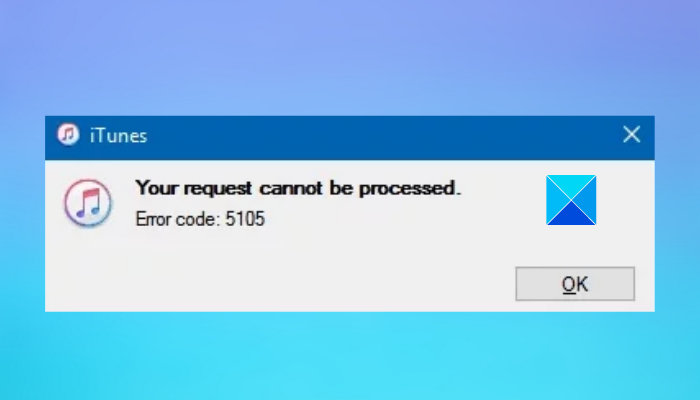В этом посте мы собираемся обсудить методы исправления ошибки iTunes 5105 в Windows 10 . iTunes-популярное приложение для управления коллекциями мультимедиа и синхронизации контента с ПК с iPhone, iPad или iPod touch. Это отличное приложение, но иногда оно сталкивается с некоторыми ошибками. Одна из наиболее часто встречающихся ошибок iTunes-это код ошибки 5105. Ошибка iTunes 5105 в основном встречается при загрузке контента или совершении покупок в iTunes. При этой ошибке отображается следующее сообщение:
Ваш запрос не может быть обработан
Код ошибки: 5105
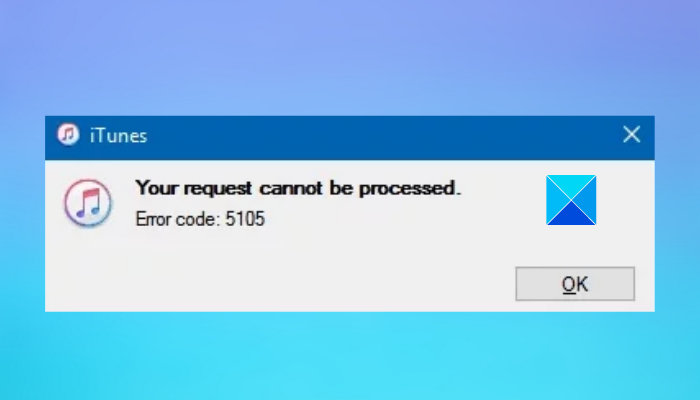
Теперь, если вы столкнулись с той же ошибкой iTunes и ищете решение, чтобы исправить это, вот полное руководство для вас. Мы собираемся обсудить возможные методы с шагами по устранению кода ошибки iTunes 5105. Но перед этим давайте попробуем понять, что вызывает ошибку 5105 в iTunes. Это может помочь вам определить и применить подходящий метод для решения проблемы.
Что вызывает код ошибки iTunes 5105 в Windows?
Вот несколько возможных причин, которые могут вызвать ошибку 5105 в iTunes. в Windows 10:
Эта ошибка наиболее вероятна, если у вас отсутствуют права администратора, необходимые iTunes для обновления и проверки некоторых покупок контента. В этом случае попробуйте запустить iTunes от имени администратора. Он также может сработать, если служба Bonjour недоступна или приложение Bonjour повреждено. Вы можете столкнуться с этой проблемой, если ваше приложение iTunes устарело или в iTunes есть повреждения. Если более 5 компьютеров авторизованы для одного Apple ID, это может вызвать проблему с DRM, которая может вызвать ошибку 5105. Эта ошибка может быть вызвана вмешательством стороннего программного обеспечения или встроенного решения безопасности Windows. (Защитник Windows) с приложением iTunes. Если в подпапке «Загрузки» внутри папки iTunes Media есть поврежденные файлы или данные, может возникнуть ошибка iTunes 5105.
Вы можете попытаться разобраться в приведенных выше сценариях и выбрать подходящее решение для устранения проблемы. Давайте проверим исправления прямо сейчас!
Исправить ошибку iTunes 5105 в Windows 11/10
Вот методы устранения ошибки iTunes 5105 в Windows 11/10:
Выполнить iTunes с правами администратора. Переустановите последнюю версию iTunes. Удалите папку загрузок в iTunes Media. Отключите решение безопасности. Перезапустите Bonjour Serrvice. Восстановите приложение Bonjour. Деактивируйте авторизованный компьютер в iTunes.
Давайте обсудим перечисленные выше методы в подробно!
1] Запустите iTunes с правами администратора
Это решение работает в случае, если отсутствие прав администратора является основной причиной ошибки 5105 в iTunes. Итак, закройте приложение iTunes и перезапустите его с правами администратора. Если вы вошли на свой компьютер не с учетной записью администратора, просто щелкните правой кнопкой мыши приложение iTunes и выберите в контекстном меню пункт Запуск от имени администратора .
Сейчас , когда iTunes открыт с правами администратора, попробуйте действие, которое ранее приводило к ошибке 5105, и посмотрите, исчезла ли ошибка.
ИСПРАВИТЬ : Ошибка iTunes 0xE8000003 при подключении iPhone .
2] Переустановите последнюю версию iTunes
Как мы уже упоминали что поврежденная установка или устаревшая версия iTunes могут быть причиной этой ошибки. Следовательно, удалите, а затем повторно установите iTunes на свой компьютер. Чтобы удалить iTunes, вы можете использовать Панель управления или приложение настроек в Windows 10. Поскольку iTunes поставляется с другое программное обеспечение Apple, вам также необходимо удалить все нижеперечисленные программы:
Обновление программного обеспечения Apple Поддержка мобильных устройств AppleBonjour Поддержка приложений Apple 32-разрядная версия (при наличии) Поддержка приложений Apple 64-разрядная версия (при наличии) iCloud (при наличии) )
Тем не менее, мы рекомендуем вам полностью удалить iTunes и другое программное обеспечение Apple с помощью бесплатной программы удаления , которая также удаляет остатки и остаточные файлы вместе с самим приложением.
Чтобы начать заново, переустановите iTunes на вашем компьютере. Загрузите последнюю версию iTunes с его официального веб-сайта , запустите программу установки и следуйте инструкциям на экране. чтобы установить его в вашей системе. По завершении установки перезагрузите компьютер, а затем запустите iTunes, чтобы проверить, отображается ли по-прежнему ошибка 5105.
ИСПРАВИТЬ : Код ошибки 1671 для iTunes .
3] Удалить папку загрузок в iTunes Media
Эта проблема может быть вызвано повреждением некоторых данных, которые iTunes хранит локально в папке «Загрузки». Эта подпапка Download находится внутри папки iTunes Media. Попробуйте очистить его, выполнив следующие действия:
Откройте проводник и перейдите в папку iTunes Media. Скорее всего, вы найдете его в следующем месте:
C: \ Users \ * Имя пользователя * \ Music \ iTunes \ iTunes Media
Замените * Имя пользователя * своим именем пользователя Windows.
В в папке iTunes Media вы увидите подпапку Download; выберите и дважды щелкните его, чтобы открыть. Теперь вручную выберите потенциально поврежденные файлы или выберите все файлы, используя горячую клавишу Ctrl + A, и нажмите на опцию «Удалить», чтобы удалить файлы.
Наконец, перезагрузите компьютер и откройте iTunes, чтобы проверить, исчезла ли ошибка..
Кроме того, вы также можете попробовать удалить ненужные файлы. файлы со своего компьютера и убедитесь, что он исправляет ошибку за вас.
ИСПРАВИТЬ : iTunes имеет ошибку неверной подписи .
4] Отключите решение безопасности
Ваш антивирус или брандмауэр могут прерывать работу со службами iTunes и, следовательно, вызывает ошибку 5105. Если ваша программа безопасности ограничила доступ к iTunes, отключите программное обеспечение безопасности и проверьте, устранена ли ошибка.
Вы также можете внести приложение iTunes в белый список и посмотреть, работает ли оно для тебя. Чтобы внести iTunes в белый список брандмауэра Windows, выполните следующие действия:
Откройте диалоговое окно «Выполнить», нажав горячую клавишу Windows + R, введите control firewall.cpl в поле «Открыть» и затем нажмите кнопку Enter.
Теперь в открывшемся окне брандмауэра Защитника Windows нажмите кнопку Разрешить и приложение или функцию через брандмауэр Защитника Windows .
Затем вы увидите список Разрешенных приложений и функций. В этом окне нажмите кнопку Изменить настройки и в следующем запросе предоставьте доступ администратора для внесения изменений в настройки.
После этого найдите приложение iTunes в списке. и включите его как для частных, так и для общедоступных сетей.
Если вы не видите приложение iTunes в списке, вы можно добавить его вручную с помощью кнопки Разрешить другое приложение .
Затем нажмите кнопку OK, чтобы добавить iTunes в белый список. И, наконец, перезагрузите компьютер и откройте iTunes, чтобы проверить, выдает ли по-прежнему ту же ошибку.
Если вы используете какое-либо другое стороннее приложение, вы можете проверить в Интернете шаги для внесения программы в белый список в конкретном брандмауэре.
5] Перезапустите службу Bonjour
Перезапуск службы Bonjour может также поможет вам решить эту проблему, если ошибка вызвана зависанием службы Bonjour. Итак, откройте диспетчер служб и найдите службу Bonjour в списке активных служб. Затем выберите эту службу и щелкните ее правой кнопкой мыши. В контекстном меню выберите параметр «Перезапустить», чтобы перезапустить службу Bonjour.
После перезапуска службы Bonjour перезапустите приложение iTunes и проверьте, сохраняется ли проблема.
6] Восстановите приложение Bonjour.
Бывают случаи, когда пользователи сталкивались с ошибкой iTunes 5105 из-за поврежденного приложения Bonjour. В этом случае попробуйте восстановить приложение Bonjour, выполнив следующие действия:
Откройте диалоговое окно «Выполнить» и введите в нем appwiz.cpl , чтобы открыть окно «Программы и компоненты». Выберите приложение Bonjour и вправо.-щелкните по нему. Нажмите на кнопку Восстановить .
Дождитесь завершения процесса восстановления и перезагрузите компьютер. Запустите iTunes и проверьте, решена ли проблема.
7] Деактивировать авторизованный компьютер в iTunes
Убедитесь, что более 5 компьютеров авторизованы для одной учетной записи Apple. Если да, возможно, из-за этого вы получаете ошибку 5105. Итак, деавторизуйте все компьютеры и проверьте, исчезла ли проблема. Для этого вы можете выполнить следующие шаги:
Откройте iTunes и войдите в свою учетную запись Apple. Перейдите в меню Учетная запись и нажмите кнопку Просмотреть мою учетную запись . На странице учетной записи Apple найдите раздел Сводка Apple ID и нажмите кнопку Деавторизовать все . Перезапустите iTunes и проверьте, сохраняется ли ошибка.
Вот и все!